 Gérer les en-têtes et pieds de pages. (10/05/06) Gérer les en-têtes et pieds de pages. (10/05/06)
Dans cette leçon, vous allez apprendre à mettre en place des en-têtes et pieds de pages sur vos documents. Les en-têtes et pieds de pages sont ces zones en haut et bas de votre document, communes à toutes les pages (sauf si vous définissez des sections) , qui contiennent des informations du genre numéros de page, titre de la revue, etc ...
Dans notre exemple, nous allons travailler sur une lettre simple d'un page :

La gestion des en-têtes et pieds de pages :
Si vous ne possédez pas encore d'en-têtes et de pieds de pages sur votre document, la zone de travail de ceux-ci n'est pas accessible directement avec la souris. Pour cela ouvrez le menu Affichage, puis cliquez sur En-tête et pied de page , vous obtenez une barre d'outils supplémentaire à l'écran et la zone de travail de l'en-tête devient accessible :
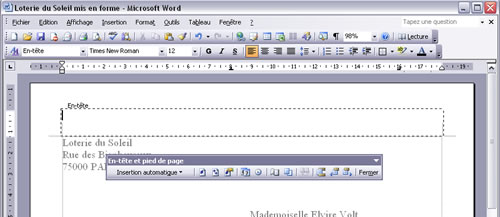
La zone En-tête est "découpée" en 3 parties. Gauche, centrée et Droite. En fait le paragraphe vide que vous allez utiliser contient des tabulations, visibles sur la règle horizontale. Si vous voulez passez du bord gauche au centre ou à la droite. Utilisez la touche TAB de votre Clavier.
Tapez ensuite le texte désiré ou cliquez sur les boutons de la barre d'outils pour insérer une information particulière. (barre que nous allons décrire)
La barre d'outils En-tête et pied de page :
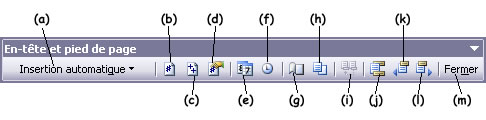
Liste déroulante Insertion automatique (a) : |
Cette liste vous permet d'insérer des informations pré-formatées (ex auteur, page, date).
|
| |
|
Bouton Numéro de page (b) : |
Cliquez sur ce bouton pour insérer le numéro de la page. bien sûr, chaque page possède un numéro différent ... |
| |
|
Bouton Nombre de page (c) : |
Cliquez sur ce bouton pour insérer le nombre de pages du document actif. |
| |
|
Bouton Numérotation de page (d) : |
Ce bouton vous ouvre une fenêtre vous permettant de gérer la mise en forme des numéros de pages (chiffre romain, Lettre ou chiffre arabe) ainsi que le chiffre de départ de la numérotation. (la notion de section sera abordée plus tard)
|
| |
|
Bouton Date (e) : |
Cliquez sur ce bouton pour insérer la date du jour. Cette date est mise à jour automatiquement en fonction de la date système de votre ordinateur.
|
| |
|
Bouton Heure (f) : |
Cliquez sur ce bouton pour insérer l'heure. Cette heure est mise à jour automatiquement en fonction de l'heure système de votre ordinateur.
|
| |
|
Bouton Mise en page (g) : |
Ce bouton vous ouvre la fenêtre vous permettant de gérer la mise en page de votre document. Exactement ce que nous avons vu dans la leçon (Gérer la mise en page d'un document)
|
| |
|
Bouton Afficher/Masquer le texte du document (h) : |
Ce bouton vous permet d'afficher ou de masquer le texte du corps du document.
|
| |
|
Bouton Lier au précédent (i) : |
Ce bouton vous permet de lier cet en-tête/pied de page à l'en-tête/pied de page de la section précédente. Il faut donc avoir plusieurs sections pour bénéficier de cette commande. Nous aborderons les sections dans le cursus La gestion des longs documents dans Word 2003.
|
| |
|
Bouton Basculer en-tête/pied de page (j) : |
Ce bouton vous permet de vous positionner directement sur l'en-tête ou le pied de page. Evitez donc de vous servir de l'ascenseur.
|
| |
|
Bouton Afficher en-tête/pied de page précédent (k) : |
Ce bouton vous permet de passer sur l'en-tête/pied de page de la section précédente (si section il y a). Inactif dans notre exemple.
|
| |
|
Bouton Afficher en-tête/pied de page suivant (l) : |
Ce bouton vous permet de passer sur l'en-tête/pied de page de la section suivante (si section il y a). Inactif dans notre exemple.
|
| |
|
Bouton Fermer (m) : |
Ce bouton vous permet de quitter la gestion des en-têtes/pieds de pages et de retourner à l'écriture de votre document.
|
| |
|
Exemple d'en-tête / Pied de page :
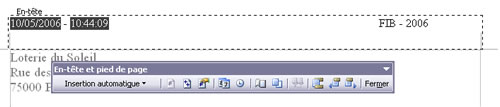
Sur cet en-tête nous avons juste mis la date et l'heure par les boutons adéquats et du texte sur la droite (utilisation de la touche TAB).
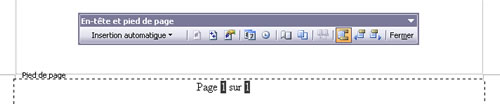
Sur ce pied de page, au centre, apparaît le texte Page 1 sur 1. Les deux chiffres grisés représente le numéro de page et nombre de pages. Le texte Page et sur sont saisis manuellement.
A vous de combiner textes et fonctions pour mettre les informations utiles à votre document. Bonne continuation.

|